BÀI VIẾT MỚI NHẤT
Video
Cài đặt máy tính tiền casio
Cài đặt máy tính tiền casio
08/03/2017
Cài đặt máy tính tiền casio
Các chức năng cài đặt máy ở đây là các chức năng đơn giản dành cho người dùng. Trong một số trường hợp sẽ được kỹ thuật hỗ trợ cài đặt. Người dùng khi cài đặt nên lưu ý tuân thủ đúng trình tự cài đặt.
1. Cài đặt ngày và giờ
a) Cài đặt ngày
- {PGM} Vào ca nhân viên xem cụ thể tại>>>>Hướng dẫn bán hàng trong máy tính tiền casio
- Nhập Năm (2 số) – Tháng (2 số) – Ngày (2 số)
Ví dụ ngày 31/1/2012 sẽ là 120131
- Nhấn phím [X/NGÀY]
Trên màn hình sẽ hiển thị ngày tháng năm mới
b) Cài đặt giờ
- {PGM} Vào ca nhân viên >>>Xem tại Hướng dẫn bàn hàng trong máy tính tiền casio
- Nhập Giờ (2 số) – Phút (2 số) theo định dạng 24 giờ
Ví dụ 2 giờ 45 phút chiều sẽ là 1445
- Nhấn phím [X/NGÀY]
Trên màn hình sẽ hiển thị giờ mới
2. Cài đặt Hàng bán thường
Dành cho cài đặt các món hàng bán trực tiếp trên bàn phím hoặc theo mã số
a) Cài đặt tên hàng
Theo mã số của hàng
- {PGM} Vào ca nhân viên >> Xem tại Hướng dẫn bán hàng trong máy tính tiền casio
- Nhập số 2 – Nhấn phím [TỔNG CỘNG]
- Trên màn hình hiện P02 ở dòng đầu tiên
- (A) Nhập mã số hàng – Nhấn phím [MÃ HÀNG]
- Nhập tên hàng
- Nhấn phím [00]
- Nhấn phím [TIỀN MẶT]
- Quay lại từ bước (A) cho món hàng khác, hoặc
- Nhấn phím [TỔNG CỘNG] để kết thúc.
Phím hàng trực tiếp trên bàn phím
- {PGM} Vào ca nhân viên>>> Xem tại Hướng dẫn bán hàng trong máy tính tiền casio
- Nhập số 2 – Nhấn phím [TỔNG CỘNG]
- Trên màn hình hiện P02 ở dòng đầu tiên
- (A) Nhập tên hàng
- Nhấn phím [00]
- Nhấn phím [MENU 2 – 6] nếu món hàng không nằm ở menu đầu tiên
- Nhấn vào vị trí món hàng cần đặt tên hoặc thay đổi tên
- Quay lại từ bước (A) cho món hàng khác, hoặc
- Nhấn phím [TỔNG CỘNG] để kết thúc.
b) Cài đặt giá hàng
Theo mã số của hàng
- {PGM} Vào ca nhân viên >>>Xem tại Hướng dẫn bán hàng trong máy tính tiền casio
- Nhập số 1 – Nhấn phím [TỔNG CỘNG]
- Trên màn hình hiện P01 ở dòng đầu tiên
- (A) Nhập mã số hàng – Nhấn phím [MÃ HÀNG]
- Nhập giá cho hàng
- Nhấn phím [TIỀN MẶT]
- Quay lại từ bước (A) cho món hàng khác, hoặc
- Nhấn phím [TỔNG CỘNG] để kết thúc.
Phím hàng trực tiếp trên bàn phím
- {PGM} Vào ca nhân viên>>>Xem tại Hướng dẫn bán hàng trong máy tính tiền casio
- Nhập số 1 – Nhấn phím [TỔNG CỘNG]
- Trên màn hình hiện P01 ở dòng đầu tiên
- (A) Nhập giá cho hàng
- Nhấn phím [MENU 2 – 6] nếu món hàng không nằm ở menu đầu tiên
- Nhấn vào vị trí món hàng cần thay đổi giá
- Quay lại từ bước (A) cho món hàng khác, hoặc
- Nhấn phím [TỔNG CỘNG] để kết thúc.
c) Cài đặt chức năng cho mã hàng
Cài đặt tồn kho tối thiểu
Mức tồn kho tối thiểu ở đây sẽ tính là 1/1000 (một phần nghìn) đơn vị hàng bán. Vì thế, nếu tồn kho tối thiểu là 1 (một), giá trị nhập vào sẽ là 1.000.
(A) Cài cho mã hàng trực tiếp
- Số lượng tồn kho tối thiểu cho món hàng
- Nhấn vào phím hàng cần cài tồn kho tối thiểu (sẽ cần đến các phím [MENU] nếu món hàng không nằm ở menu 1)
Cài cho hàng bán theo mã số
- Nhập mã số của hàng
- Nhấn phím: MÃ HÀNG
- Nhập số tồn kho tối thiểu
- Nhấn phím: TÍNH TIỀN
(B)
- Lặp lại từ (A) đến (B) cho các món hàng khác
- Kết thúc, nhấn: TỔNG CỘNG
Cài đặt mã ngẫu nhiên
- Vị trí chìa khóa ở vị trí: PGM
(A)
- Nhập số thứ tự của Mã hàng
- Nhấn phím MÃ HÀNG
- Nhập mã ngẫu nhiên (tối đa 6 số)
- Nhấn phím TÍNH TIỀN
(B)
Lặp lại từ (A) đến (B) cho các món hàng khác
Kết thúc, nhấn TỔNG CỘNG
Cài đặt order
(A) Cài cho Mã hàng trực tiếp trên bàn phím
• Nhập mã số của máy in(*)
• Nhấn vào phím hàng cần cài tồn kho tối thiểu (sẽ cần đến các phím [MENU] nếu món hàng không nằm ở menu 1)
Cài cho hàng bán theo mã số
• Nhập Mã hàng
• Nhấn phím [MÃ HÀNG]
• Nhập mã số của máy in(*)
• Nhấn phím [TÍNH TIỀN]
(B)
Lặp lại từ (A) đến (B) cho các món hàng khác Kết thúc, nhấn TỔNG CỘNG
Cho phép bán mã hàng với giá không (0)
Cho phép bán món hàng với giá mở
4. Cài đặt Hàng bán bằng mã vạch
a) Cài đặt mới và sửa mã hàng
5. Cài đặt Nhân viên
a) Cài đặt tên cho nhân viên
cài đặt tên cho nhân viên
* n là số thứ tự ca của nhân viên trong máy. Máy tính tiền casio SE-C300, máy tính tiền casioSE-S300, máy tính tiền casio SE-C2000, máy tính tiền casio SE- S2000 có 50 ca nhân viên. Máy tính tiền casio SE-C6000, máy tính tiền casio SE-S6000 có tối đa 99 ca nhân viên tùy theo phân chia bộ nhớ máy.
b) Cài đặt mã số cho nhân viên
Cài đặt mã số cho nhân viên
6. Cài đặt Dòng thông tin hóa đơn
Máy tính tiền Casio hỗ trợ 12 dòng thông tin, bao gồm:
- 4 dòng thông tin đầu in phía trên hóa đơn có mã số từ 1 – 4
- 4 dòng thông tin phụ, in ngay phía dưới dòng thông tin đầu có mã số từ 5 – 8
- 4 dòng thông tin cuối in ở phía dưới hóa đơn có mã số từ 9 – 12
Cài đặt dòng thông tin hóa đơn
Tại sao nên mua máy tính tiền casio tại công ty cổ phần Starn Việt Nam
- Công ty cổ phần Starn Việt Nam chuyên cung cấp máy tính tiền Casio với giá rẻ nhất. Bạn có thể so sánh để thấy được điều này. Nếu một số bên có thể để giá thấp hơn chúng tôi nhưng bạn nên lưu ý dịch vụ hỗ trợ về sau không được nhiệt tình và chu đáo. Với những khách hàng đã quen sử dụng thì không sao nhưng với những khách hàng mới chưa quen cần hỗ trợ nhiều thì bên hãng có chính sách chỉ hỗ trợ miễn phí 2 lần. Lần thứ 3 sẽ tính phí. Nhưng với chúng tôi bạn sẽ được hỗ trợ các vấn đề kỹ thuật trong vòng một năm và hoàn toàn miễn phí.
- Sau khi mua hàng chúng tôi sẽ tiến hành cài đặt máy tính tiền Casio cho phù hợp với mô hình kinh doanh của quý khách sau đó hướng dẫn khách hàng sử dụng máy tính tiền Casio đến khi khách hàng thuần thục
- Hướng dẫn sử dụng nhiệt tình, chu đáo
- Cung cấp giấy in nhiệt K57 giá rẻ nhất chuyên dùng cho máy tính tiền Casio
 A12 Lô 3, khu đô thị Định Công, Hoàng Mai, Hà Nội,
A12 Lô 3, khu đô thị Định Công, Hoàng Mai, Hà Nội,









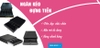








 Sản phẩm đã thêm vào giỏ hàng
Sản phẩm đã thêm vào giỏ hàng